
To oprogramowanie sprawi, że Twoje sterowniki będą działały, dzięki czemu będziesz chroniony przed typowymi błędami komputera i awariami sprzętu. Sprawdź teraz wszystkie sterowniki w 3 prostych krokach:
- Pobierz poprawkę sterownika (zweryfikowany plik do pobrania).
- Kliknij Rozpocznij skanowanie znaleźć wszystkie problematyczne sterowniki.
- Kliknij Zaktualizuj sterowniki aby uzyskać nowe wersje i uniknąć nieprawidłowego działania systemu.
- DriverFix został pobrany przez 0 czytelników w tym miesiącu.
VirtualBox jest świetny, jeśli chcesz uruchomić maszynę wirtualną na swoim komputerze, ale zgłosiło się wielu użytkowników Tryb surowy jest niedostępny dzięki uprzejmości Hyper-V błąd w VirtualBox.
Oto jak jeden z użytkowników opisał problem na Fora VirtualBox:
Cześć, otrzymuję słynny błąd podczas próby uruchomienia maszyny wirtualnej:
„Tryb surowy jest niedostępny dzięki uprzejmości Hyper-V. (VERR_SUPDRV_NO_RAW_MODE_HYPER_V_ROOT)”
W tym artykule pokażemy najszybsze i najprostsze rozwiązania tego błędu, więc zacznijmy.
Co zrobić, jeśli tryb Raw jest niedostępny z powodu Hyper-V w VirtualBox?
1. Wyłącz funkcję izolacji rdzenia w programie Windows Defender
- Otworzyć Aplikacja Ustawienia. Możesz to zrobić szybko, używając Klawisz Windows + I skrót.
- Przejdź do Aktualizacja i bezpieczeństwo Sekcja.
- W lewym okienku wybierz Bezpieczeństwo systemu Windows. W prawym okienku wybierz Bezpieczeństwo urządzenia.
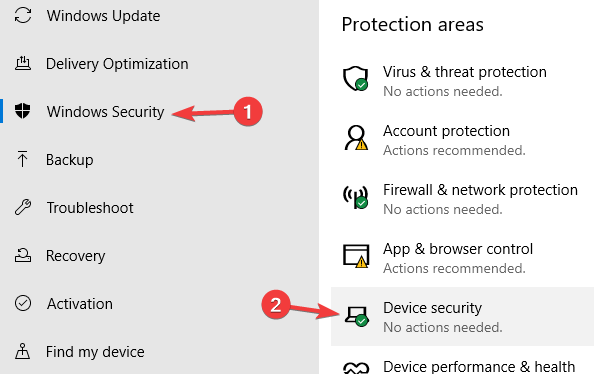
- Wybierz Szczegóły izolacji rdzenia i wyłącz Integralność pamięci opcja.
- Po wykonaniu tej czynności uruchom ponownie komputer, aby zastosować zmiany.
2. Wyłącz hipernadzorcę
- otwarty Wiersz polecenia lub PowerShell jako administrator.
- Teraz uruchom bcdedit Komenda.
- Pojawi się lista danych. Szukać typ uruchamiania hiperwizora.
- Gdyby typ uruchamiania hiperwizora jest ustawione na Automatyczny, wyłącz go, uruchamiając następujące polecenie:
- bcdedit /set hypervisorlaunchtype off
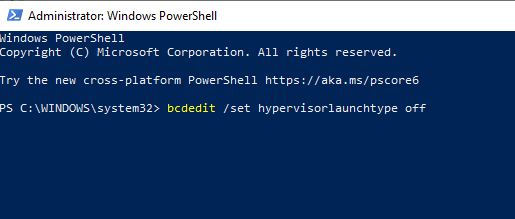
- bcdedit /set hypervisorlaunchtype off
- Uruchom ponownie komputer i sprawdź, czy problem został rozwiązany.
Chcesz jednocześnie korzystać z Windows Sandbox i VirtualBox? Oto jak to zrobić jak profesjonalista!
3. Upewnij się, że Hyper-V jest wyłączony
- naciśnij Klawisz Windows + R i wejdź Optionalfeatures.exe. naciśnij Wchodzić lub kliknij dobrze.
- Cechy okien pojawi się okno.
- Znajdź Hyper-V na liście i wyłącz go. Kliknij dobrze aby zapisać zmiany.
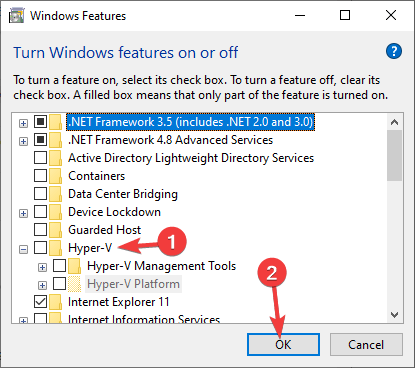
- Uruchom ponownie komputer, aby zastosować zmiany.
4. Upewnij się, że wirtualizacja jest włączona w BIOS-ie

- Uruchom ponownie komputer i wejdź do BIOS-u.
- Teraz szukaj Wirtualizacja opcję i włącz ją.
- Zapisz zmiany i uruchom ponownie komputer.
Uwaga: Każda wersja systemu BIOS jest inna i aby zobaczyć, jak prawidłowo znaleźć i włączyć wirtualizację w systemie BIOS, radzimy zapoznać się z instrukcją.
Proszę bardzo, cztery szybkie i proste rozwiązania, które pomogą Ci naprawić Tryb surowy jest niedostępny dzięki uprzejmości Hyper-V błąd w VirtualBox.
PRZECZYTAJ TAKŻE:
- NAPRAW: Hyper-V i funkcje kontenerów nie są włączone w systemie Windows
- Poprawka: nie można zainstalować Hyper-V w systemie Windows 10
- Co zrobić, jeśli Hypervisor nie działa w systemie Windows 10?


